Activer les gestes Xiaomi Poco M3
Si nous nous arrêtons pour penser aux moments à la fin de la journée où nous utilisons le téléphone portable, il y en a sûrement beaucoup plus que ce à quoi nous nous attendons et que nous souhaitons souvent. C’est pourquoi adapter le terminal et le configurer selon nos goûts et besoins est une action très importante.
Trouvez et réparez automatiquement les erreurs de Windows grâce à l'outil de réparation de PC
Reimage est un excellent outil de réparation qui détecte et répare automatiquement différents problèmes du système d'exploitation Windows. Avoir cet outil protégera votre PC contre les codes malveillants, les défaillances matérielles et plusieurs autres bugs. En outre, cela vous permet également d'utiliser votre appareil au maximum de ses capacités et de ses performances.
- Étape 1: Télécharger l'outil de réparation et d'optimisation des PC (Windows 11, 10, 8, 7, XP, Vista - Certifié Microsoft Gold).
- Étape 2: Cliquez sur "Démarrer l'analyse" pour trouver les problèmes de registre de Windows qui pourraient être à l'origine des problèmes du PC.
- Étape 3: Cliquez sur "Réparer tout" pour résoudre tous les problèmes.
L’une des fonctionnalités offertes par le Xiaomi Poco M3 est la possibilité d’activer les gestes sur l’écran du terminal pour parcourir les options sans utiliser les boutons virtuels sur l’écran, ce qui pour certaines personnes peut être assez confortable et utile. C’est précisément dans ce tutoriel AdminGuides que nous vous expliquons précisément comment activer les gestes sur votre Poco M3 sous forme de texte et de vidéo en quelques étapes très simples.
Cliquez sur ‘Paramètres’ sur l’écran principal du terminal.
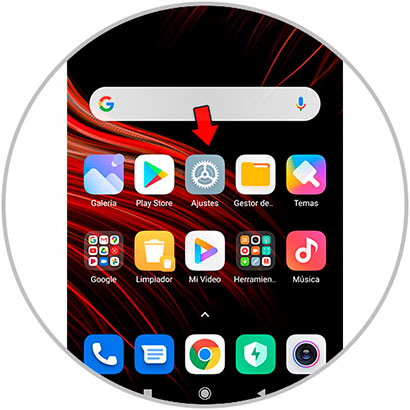
Passez maintenant à l’option ‘Paramètres supplémentaires’ et cliquez dessus.
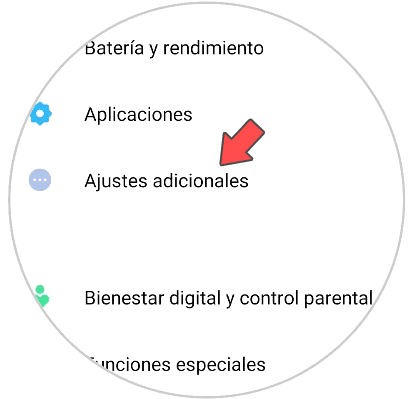
Pour continuer, cliquez sur l’option ‘Lecture en plein écran’.
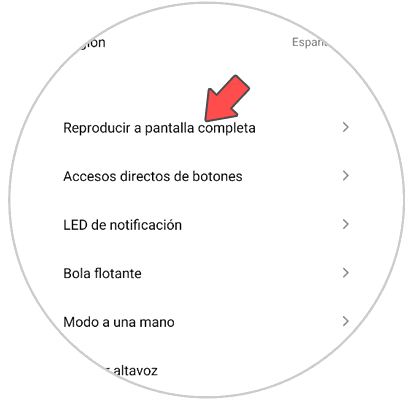
Un écran pop-up apparaîtra sur l’écran principal où il indique comment les gestes sont utilisés sur le Xiaomi Poco M3. Si vous ne savez pas comment les gestes sont utilisés et que vous souhaitez voir un mini tutoriel pour apprendre cet aspect, cliquez sur ‘Apprendre’ dans la fenêtre.
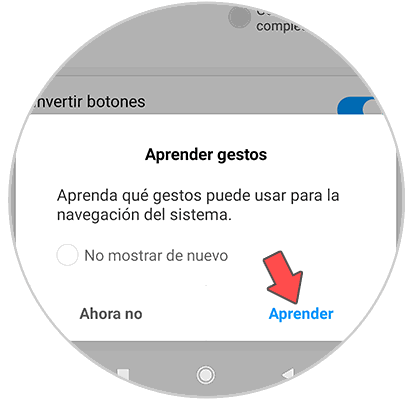
Le petit tutoriel apparaîtra, où vous pourrez voir comment les gestes sont effectués à l’écran et répéter chacun d’eux pour les apprendre.
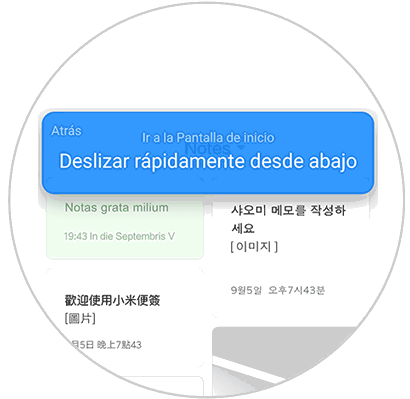
Lorsque vous voyez le message ‘Tout est prêt’ sur l’écran de votre Xiaomi Poco M3, cela signifie que vous avez activé les gestes dans le terminal et que vous pouvez commencer à les utiliser pour vous déplacer à travers les différents espaces et écrans de celui-ci.
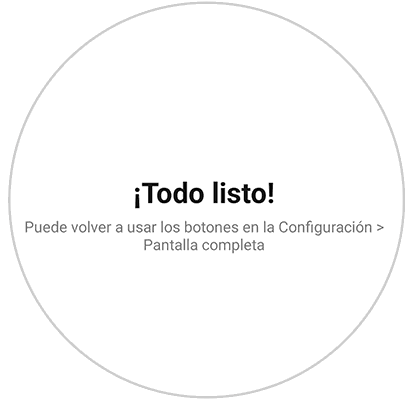
Avec ces étapes simples que nous vous avons expliquées, vous aurez activé les gestes et vous pourrez vous passer des boutons virtuels lorsque vous utiliserez le Xiaomi Poco M3 pour Android ..
